Перевернутым изображение получается…
Перевернутым изображение получается…
Щелчки в динамиках ноутбука

Периодически на различных форумах встречаются жалобы на качество звука в новых ноутбуках Asus серии N, в частности, в моделях N76*, N56* и N46*. При всей своей красоте и технических характеристиках они имеют один недостаток - во время работы слышатся какие то щелчки.
Швейцарец под псевдонимом npr82, являющийся одним из обладателей ноутбука из этой серии, опытным путём пришёл к выводу, что причины щелчков кроются в некорректной работе звукового драйвера - Realtek. "Покопавшись" в настройках драйвера он сумел устранить данный "недуг".
Собственно по пунктам, что им было сделано:
- Щелкните правой кнопкой по значку Realtek в системном лотке.
- Выберете пункт "Звуковые устройства".
- В появившемся окне выберете вкладку "Запись".
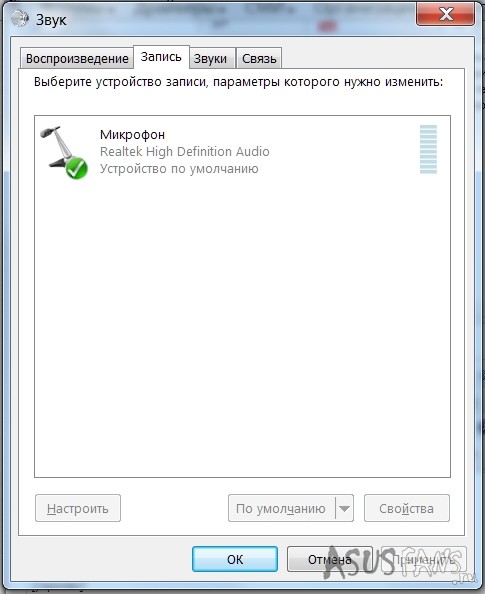
- Щелкните правой кнопкой и выберите пункты "Показать отключенные устройства" и "Показать отсоединённые устройства" .
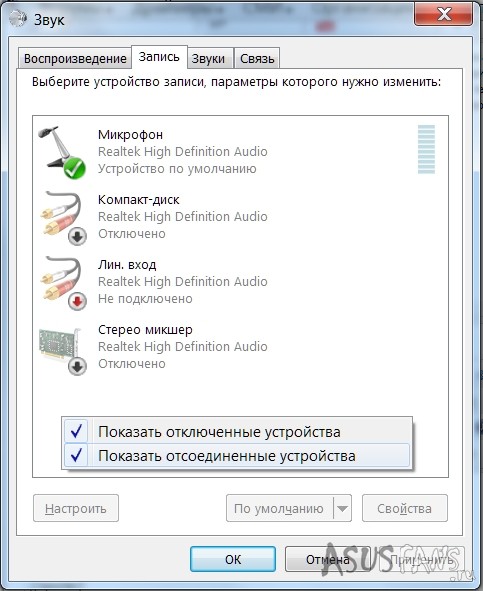
- Щелкните правой кнопкой по "Стерео микшер" и установите его как "Устройство По умолчанию".

- Щелкните правой кнопкой по "Стерео микшер" и перейдите к "Свойствам".
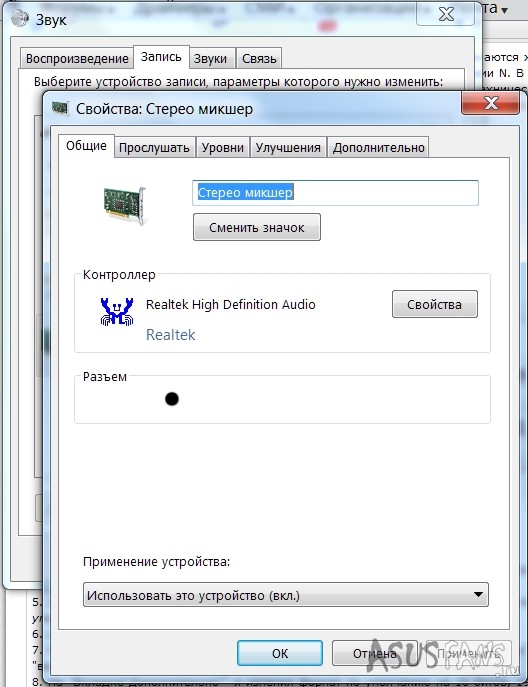
- Выберете вкладку "Прослушать" и убедитесь, что установлена галочка "Прослушать с данного устройства" и выбраны "Динамики (Realtek High Definitio Audio)"
- На вкладке "Дополнительно" автор изменил формат по умолчанию на 16 битов, 192 кГц и отменил выбор всего под "монопольным режимом".

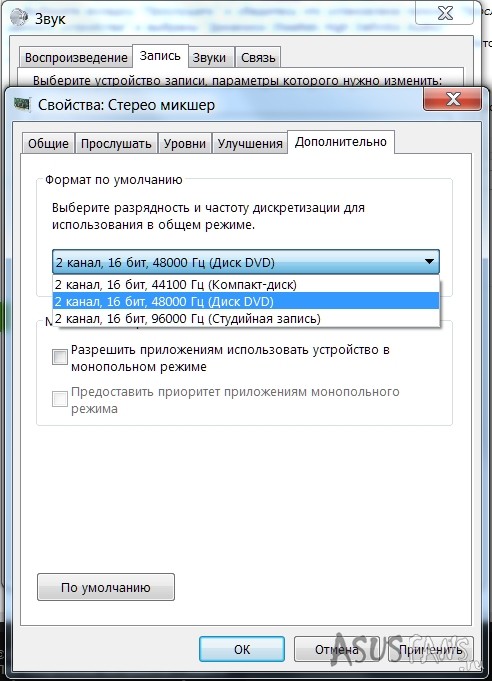
Если у Вас данные рекомендации не принесли желаемого результата, то попробуйте немного по экспериментировать с настройками.
Оригинальная версия данного материала на сайте forum.notebookreview.com.
Войдите под своим аккаунтом ASUSfans.RU или Создайте его, чтобы получить полный доступ к нашему сайту. Регистрация даст вам возможность добавлять новости, комментировать статьи, общаться с другими пользователями и многое другое.





















